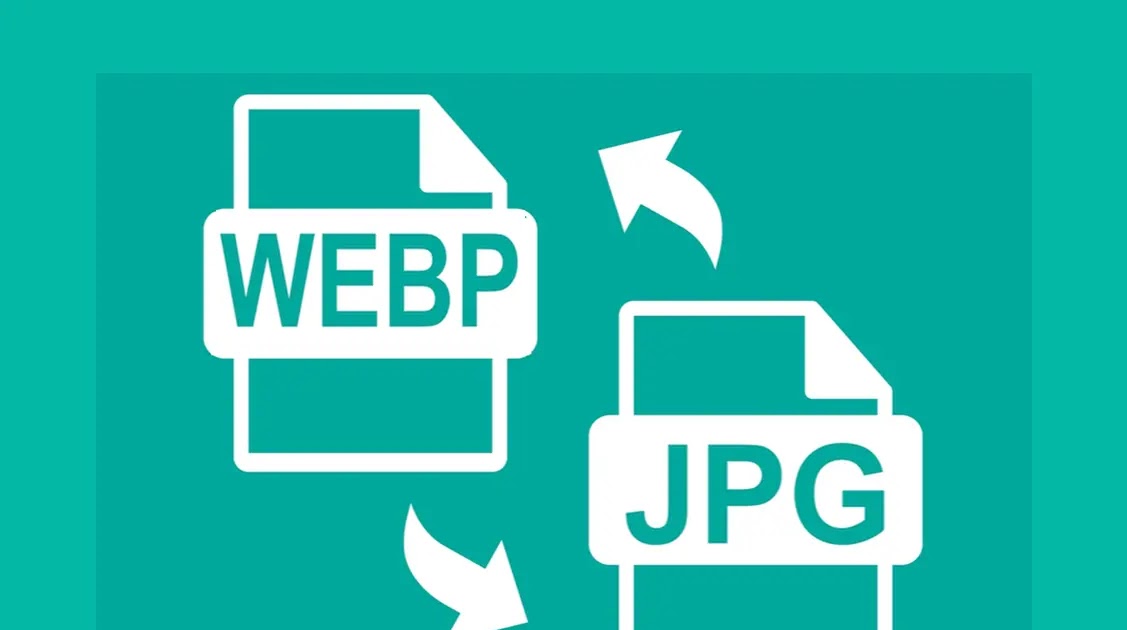Cara mengubah file WebP ke JPG bisa anda lakukan menggunakan ponsel, PC atau laptop dengan mudah. Bahkan untuk mengkonfersi file tersebut tidak diperlukan aplikasi tambahan.
File WebP termasuk format baru yang sering hadir dan ditemukan diberbagai jenis website. WebP adalah format gambar terbaru yang sedang Google kembangkan.
Pengertian File WebP dan JPG
File WebP cenderung memiliki ukuran yang lebih kecil dengan kualitas yang bagus. Hal ini terjadi karena format file tersbut menggunakan metode kompresi gambar lossy dan lossless.
Saat ini format tersebut masih terbilang baru, jadi masih jarang elektronik yang mensupport file tersebut. Tetapi beberapa gadget seperti ponsel dan laptop saat ini sudah support untuk melihat format WebP.
JPG sendiri merupakan kompresi file bitmap dengan ukuran yang lebih kecil dibandingkan hasil gambar digital sebelumnya. JPG pertama kali dirilis pada tahun 1992 dengan standar ISO/IEC 10918, ITU-T T.81, ITU-T T.83, ITU-T T.84, ITU-T T.86. File JPG lebih familiar saat ini karena sudah banyak perangkat elektronik yang dapat melihat format tersebut secara default.
Untuk mengubah file WebP ke JPG bisa anda lakukan menggunakan aplikasi tambahan ataupun tidak. Hal tersebut juga dapat anda lakukan menggunakan converter online atau mengunakan Microsoft Windows seperti Paint. Berikut langkah-langkah yang dapat anda lakukan untuk merngubah file WebP menjadi JPG dengan ponsel atau laptop.
Konversi Tanpa Aplikasi Tambahan
- Buka Convertio.co di laman browser perangkat anda
- Klik tombol Browse untuk memilih file WebP dengan explorer atau Drag and Drop file ke situs
- Pilih format JPG, lalu klik Conert
- Setelah proses selesai, klik Download, file tersebut akan berukuran lebih besar dari file sebelumnya
Konversi Menggunakan Microsoft Paint
- Buka Microsoft Paint pada PC Desktop atau laptop
- Pilih menu File, lalu Open
- Pilih file WebP yang ingin dikonversi, lalu klik Open
- Setelah file terbuka, klik menu file lalu pilih Save As
- Pilih format Save ke JP/JPEG
- Ketik nama file dan tempat penyimpanannya, klik Save
Cara mengubah file WebP menjadi JPG cukup ikuti langkah-langkah diatas, agar file Web Panda menjadi lebih universal dengan format JPG.